Microsoft Office’i, dahil olmak üzere Excel, Word, PowerPoint ve diğer uygulamaları tamamen ücretsiz olarak İnternet üzerinde kullanabileceğini biliyor muydun? Bu kılavuzda, bu programlara ücretli bir Office paketi satın almanıza gerek kalmadan hızlı ve kolay bir şekilde nasıl erişebileceğini öğreneceksin. Yazılım uzmanı olarak, senin için detaylı adım adım kılavuzlar ve yararlı ipuçları sunuyorum, böylece hemen işe koyulabilirsin.
En Önemli Bulgular
Microsoft Office’i ücretsiz olarak İnternet üzerinde kullanabilirsin. Basit bir kayıt işlemi ile Excel, Word ve PowerPoint gibi önemli fonksiyonlara erişebilirsin. Tüm uygulamalar, işini kolaylaştırmak için masaüstü sürümü gibi tarayıcıda çalışır.
Adım adım kılavuz
Microsoft Office Online için Kaydolma
Microsoft Ofis’i ücretsiz olarak İnternet üzerinde kullanabilmek için öncelikle kaydolmanız gerekmektedir. Bunun için Microsoft Ofis'in resmi web sitesine (www.office.com) gidin ve “Hesap oluştur”a tıklayın.
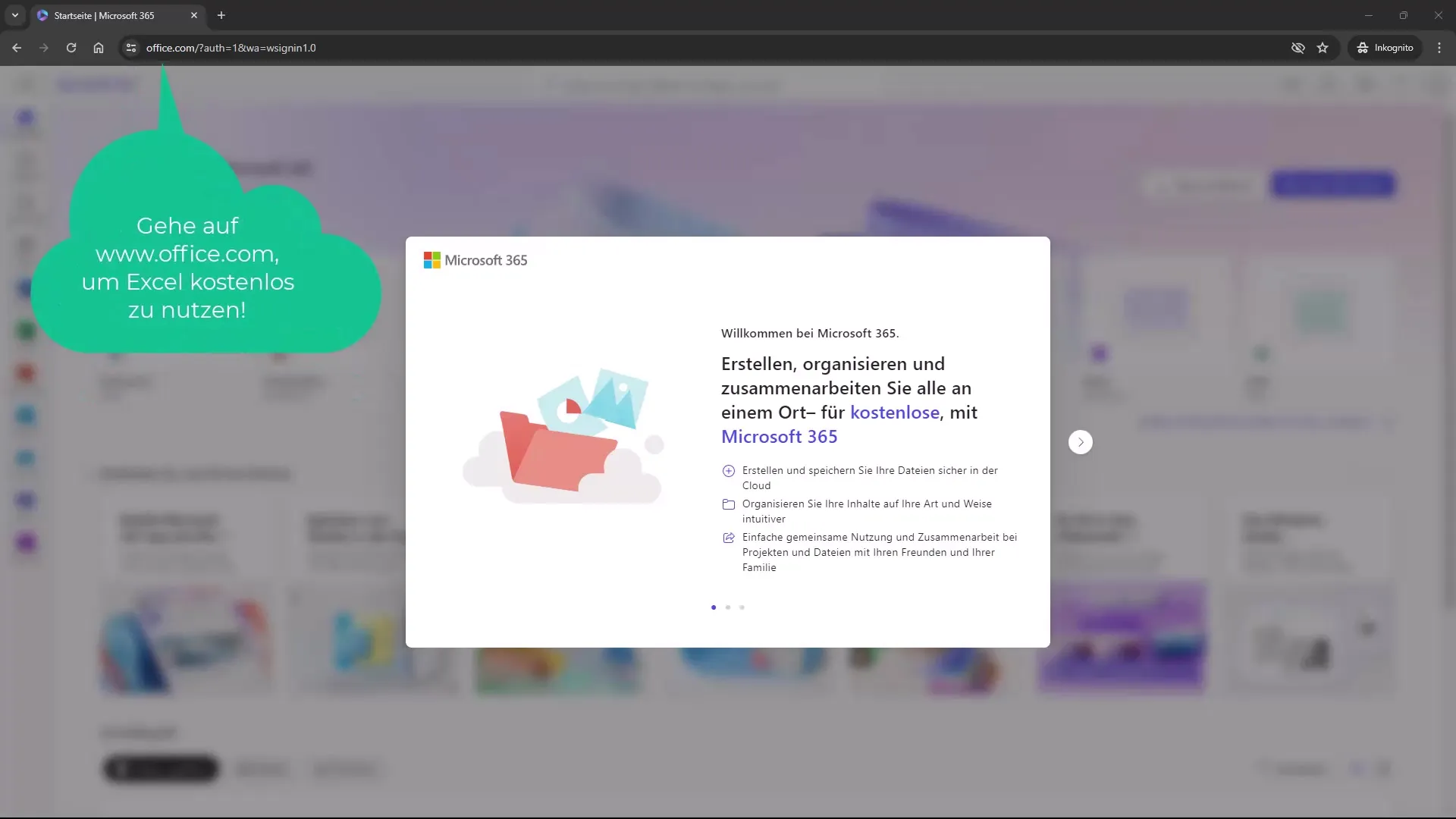
Tıkladıktan sonra e-posta adresi girmeniz istenecektir. Taze bir başlangıç yapmak için yeni bir e-posta adresi edinmeniz önerilir.
Belirtilen e-posta adresine bir onay bağlantısı alacaksınız. Kaydınızı tamamlamak için bu bağlantıya tıklayın. Bu işlem genellikle bir dakikadan fazla sürmez.
Mevcut Programlar Hakkında Genel Bakış
Başarılı bir kayıttan sonra, tüm mevcut programları görebileceğiniz bir genel bakışa yönlendirilirsiniz. Ücretsiz olarak kullanabileceğiniz tüm Microsoft Ofis uygulamalarını burada bulabilirsiniz. Bazı programlar, Microsoft Access gibi, mevcut olmayabilir, dikkat edin.
Buradan başlayıp "Excel"e direk tıklayabilir ve uygulamaya başlayabilirsiniz.
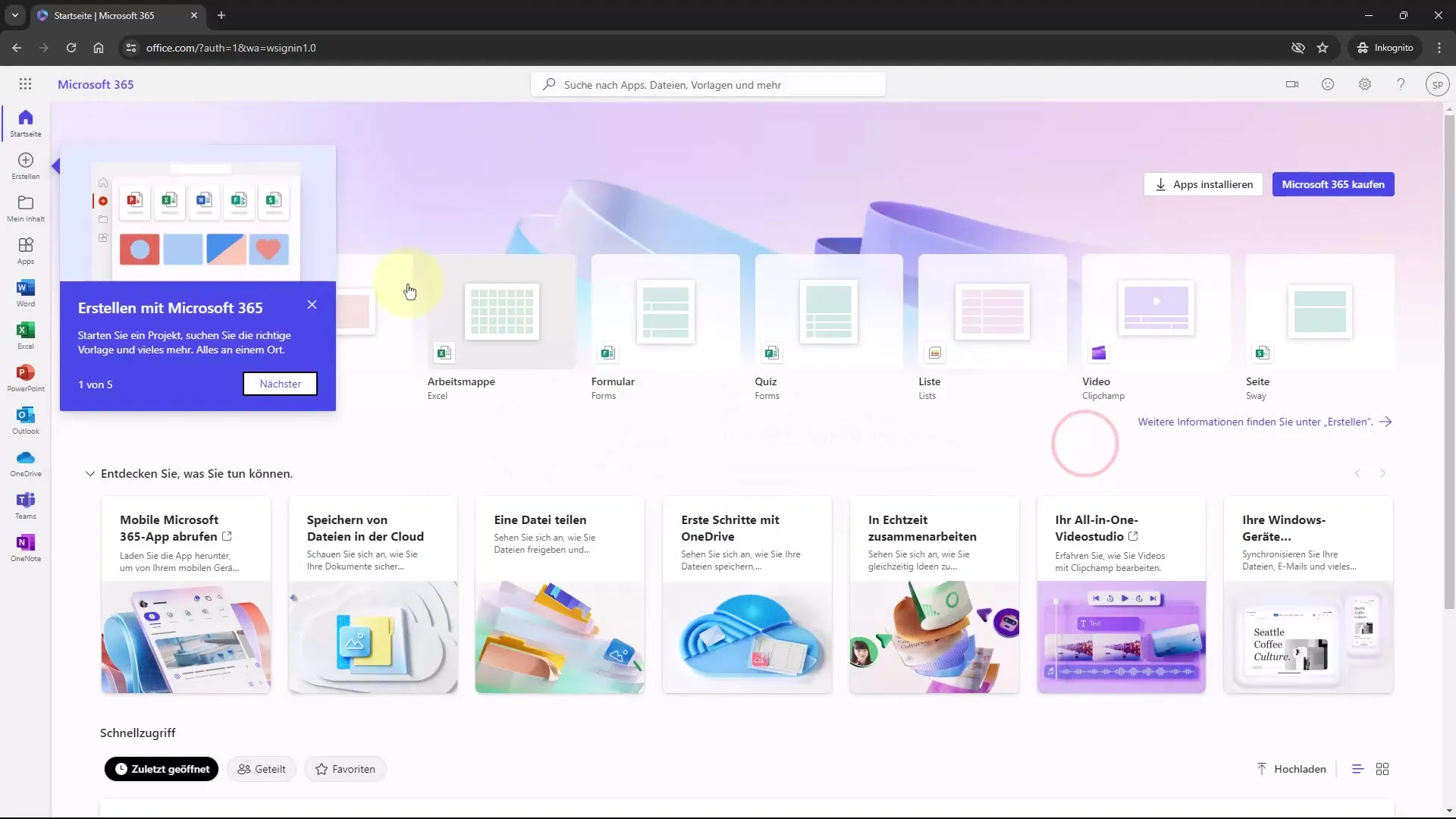
Excel ile Tarayıcıda İlk Adımlar
Excel'i açtığınızda, masaüstü sürüme oldukça benzer bir arayüz görürsünüz. Boş bir çalışma sayfası görüntülenir ve hemen giriş yapmaya başlayabilirsiniz. Yeni bir tablo oluşturmak için sadece tanıdık Excel işlevlerine ihtiyacınız vardır.
Örneğin, Ocak ayından devam ederken, sadece "Ocak" yazmanız yeterli olacaktır ve Excel size takip eden ayları otomatik olarak oluşturma olanağını sunacaktır.
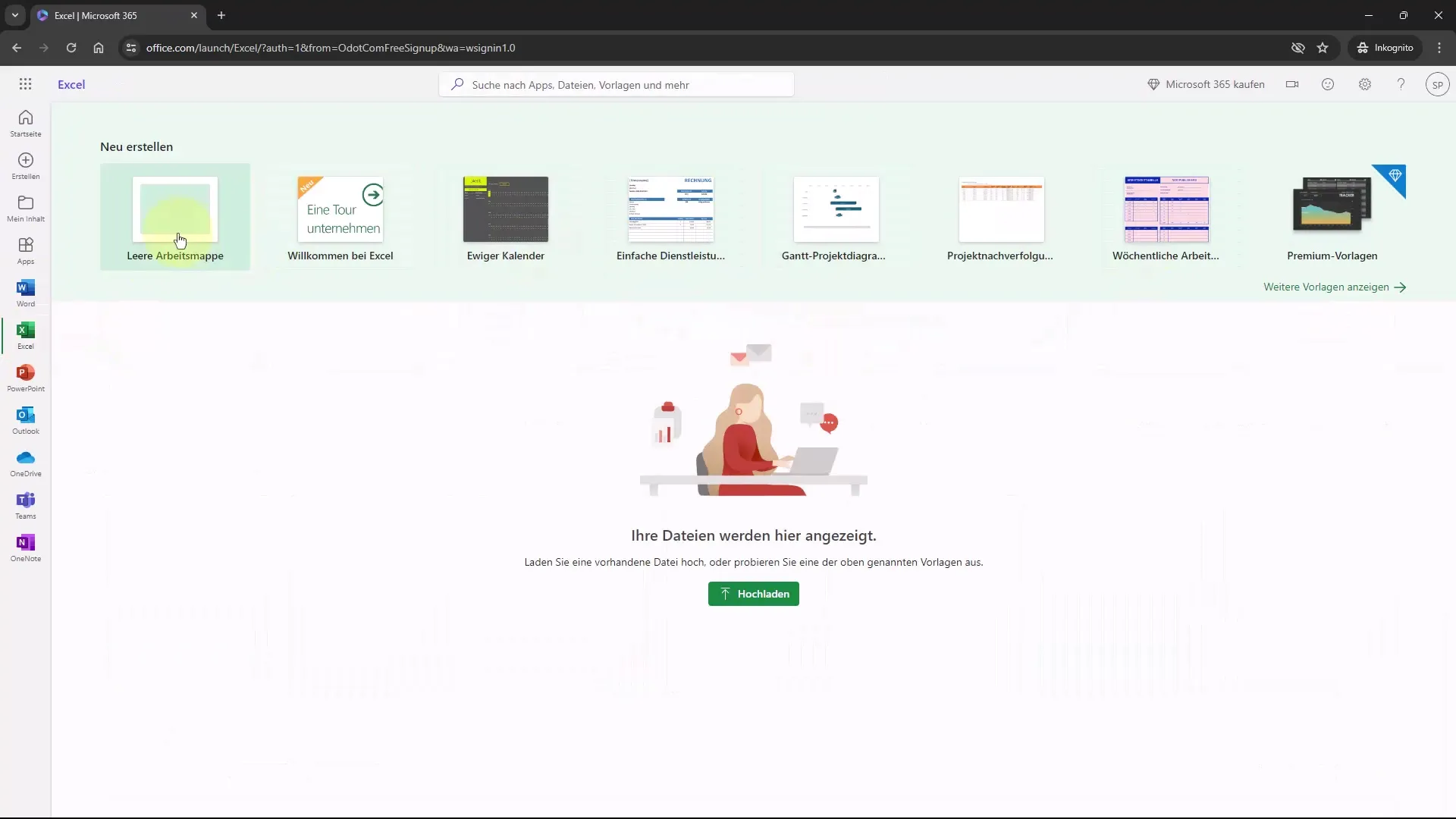
Tablonuzu Düzenleme ve Biçimlendirme
Tablonuzu biçimlendirmek için, menü çubuğunda tablonuzun düzenini geliştirmenize yardımcı olacak çeşitli araçlar bulabilirsiniz. "Başlangıç" seçeneğine tıklayarak yazı tipleri, renkler ve hücre kenarlıkları gibi biçimlendirme seçeneklerini kullanabilirsiniz.
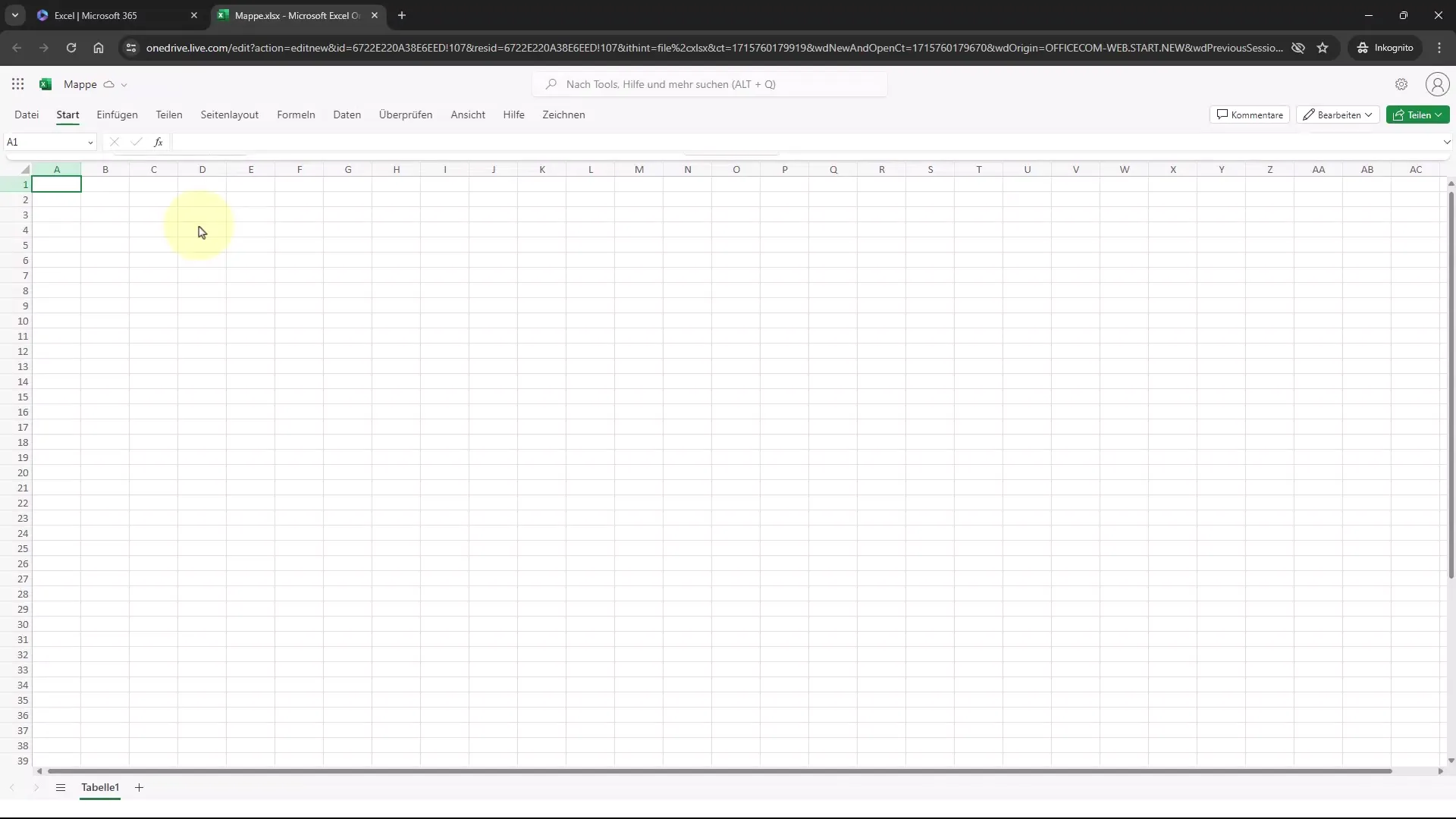
İyi bir şekilde biçimlendirilmiş bir tablo, verilerinizi belirgin hale getirir ve okunabilirliği artırır. Ayrıca başlıklar ve diğer tasarım öğeleri ekleyebilirsiniz. Küçük bir ipucu: Tarayıcıda F11 tuşuna basarsanız, tam ekran modunda olursunuz ve web sitesine, yüklenmiş Excel sürümünde değil, tarayıcıda çalıştığınızı anlatmaz.
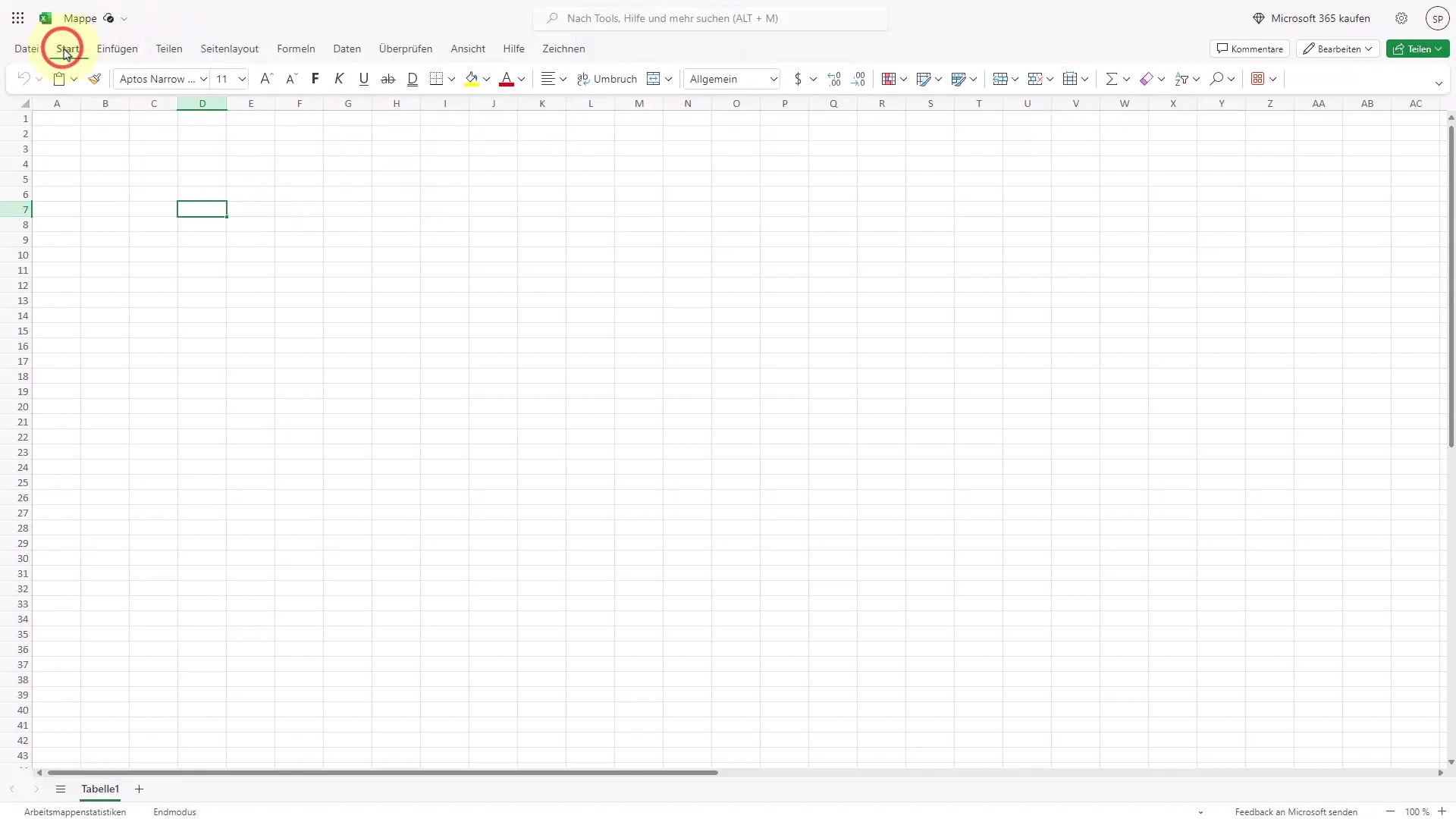
Veri İşleme ve Kopyalama
Excel ve diğer uygulamalar arasında veri kopyalamak masaüstü sürümüyle aynı şekilde kolaydır ve çalışır. Verilerinizi kopyalamak için "Ctrl + C" tuş kombinasyonunu kullanın ve yapıştırmak için "Ctrl + V" tuşlarını kullanın. Bu özellik, farklı cihazlarda veya farklı uygulamalarda çalışırken özellikle yararlıdır.
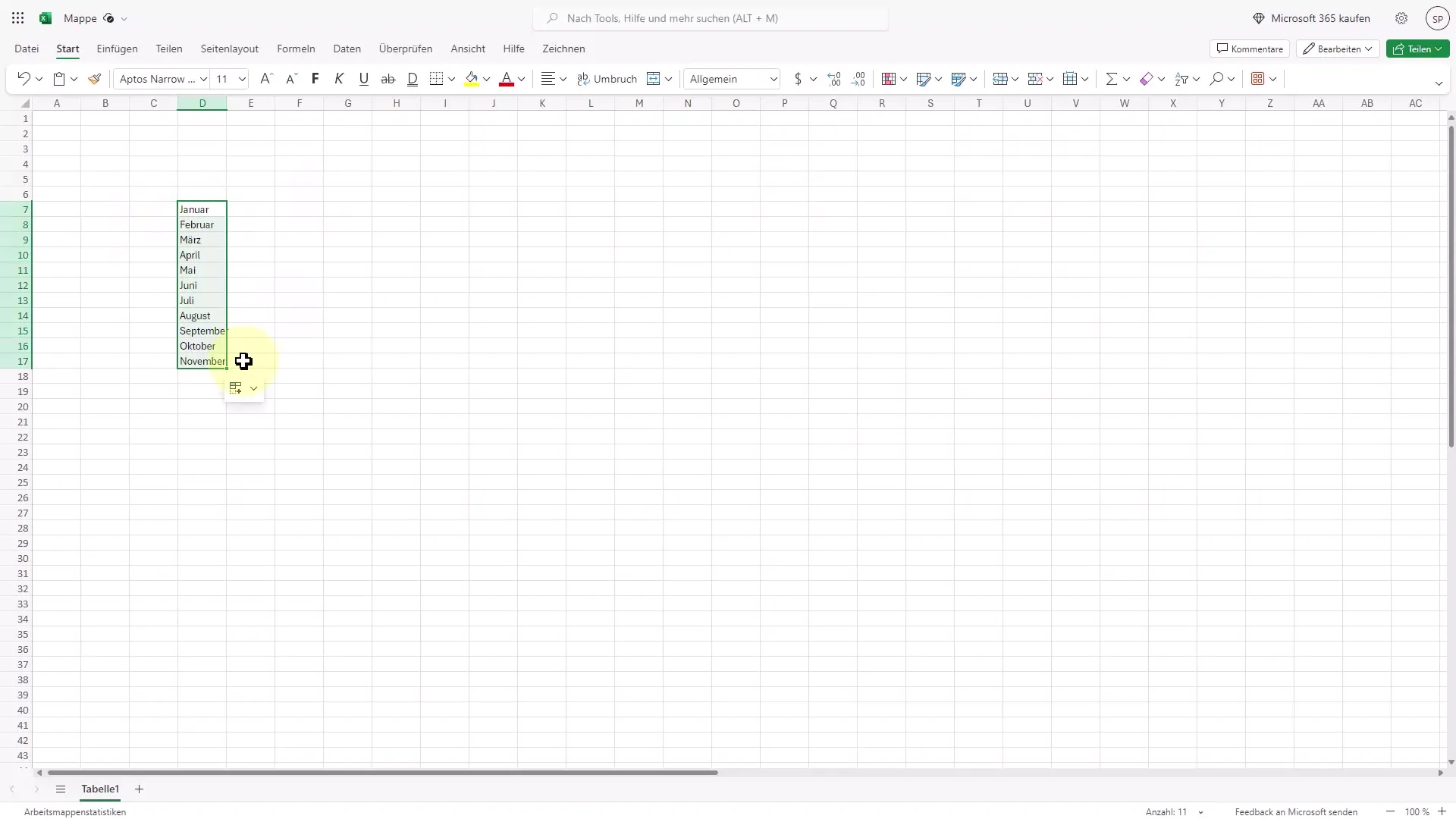
Web'e kaydettiğiniz tüm dosyaların, aynı e-posta adresiyle giriş yaptığınızda kullandığınız hesabınız üzerinde mevcut olduğunu bilmeniz ilginç olabilir.
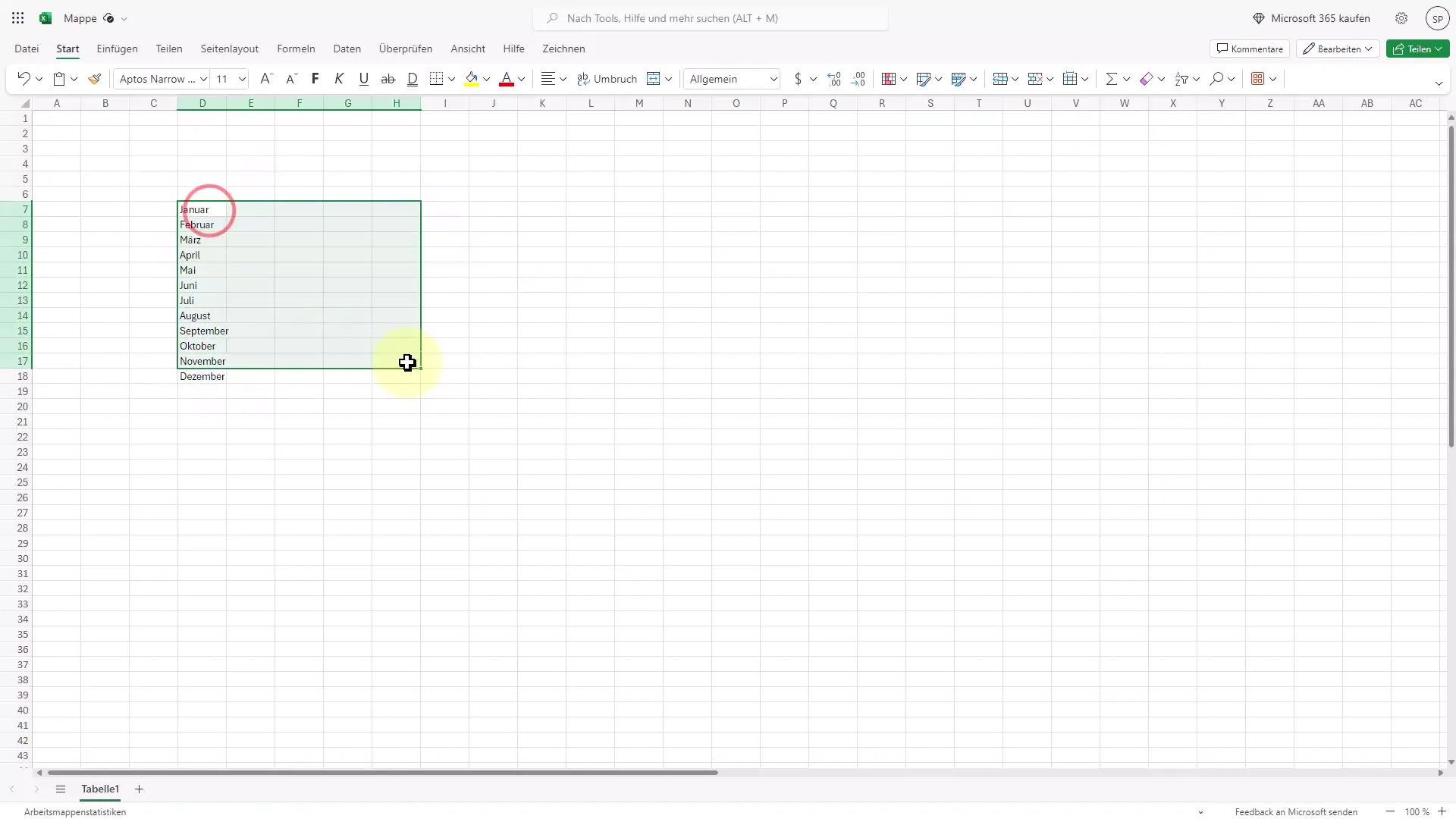
Bu şekilde farklı cihazlardan belgelerinize rahatça erişebilir ve istediğiniz zaman üzerinde çalışabilirsiniz.
Ücretsiz fonksiyonları kullanın
Bazı prim fonksiyonlar sadece ücretli sürümde bulunsa da, çoğu temel fonksiyon ücretsizdir. Böylece ödemeden temel görevleri yapabilirsiniz.
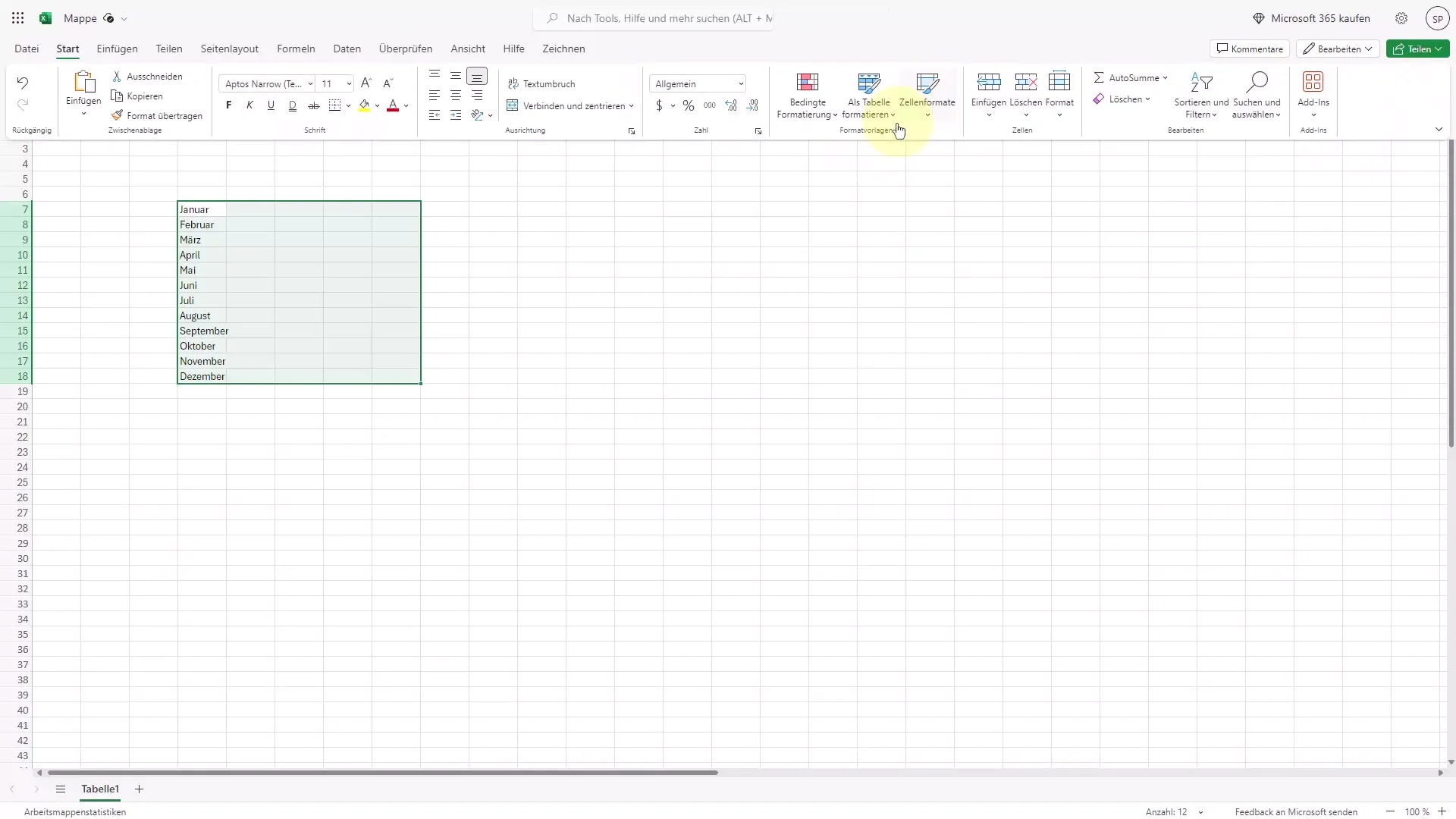
Ayrıca, erişim sadece Excel ile sınırlı değildir; Word, PowerPoint, OneDrive ve diğer araçlar da ücretsiz teklifin bir parçasıdır.
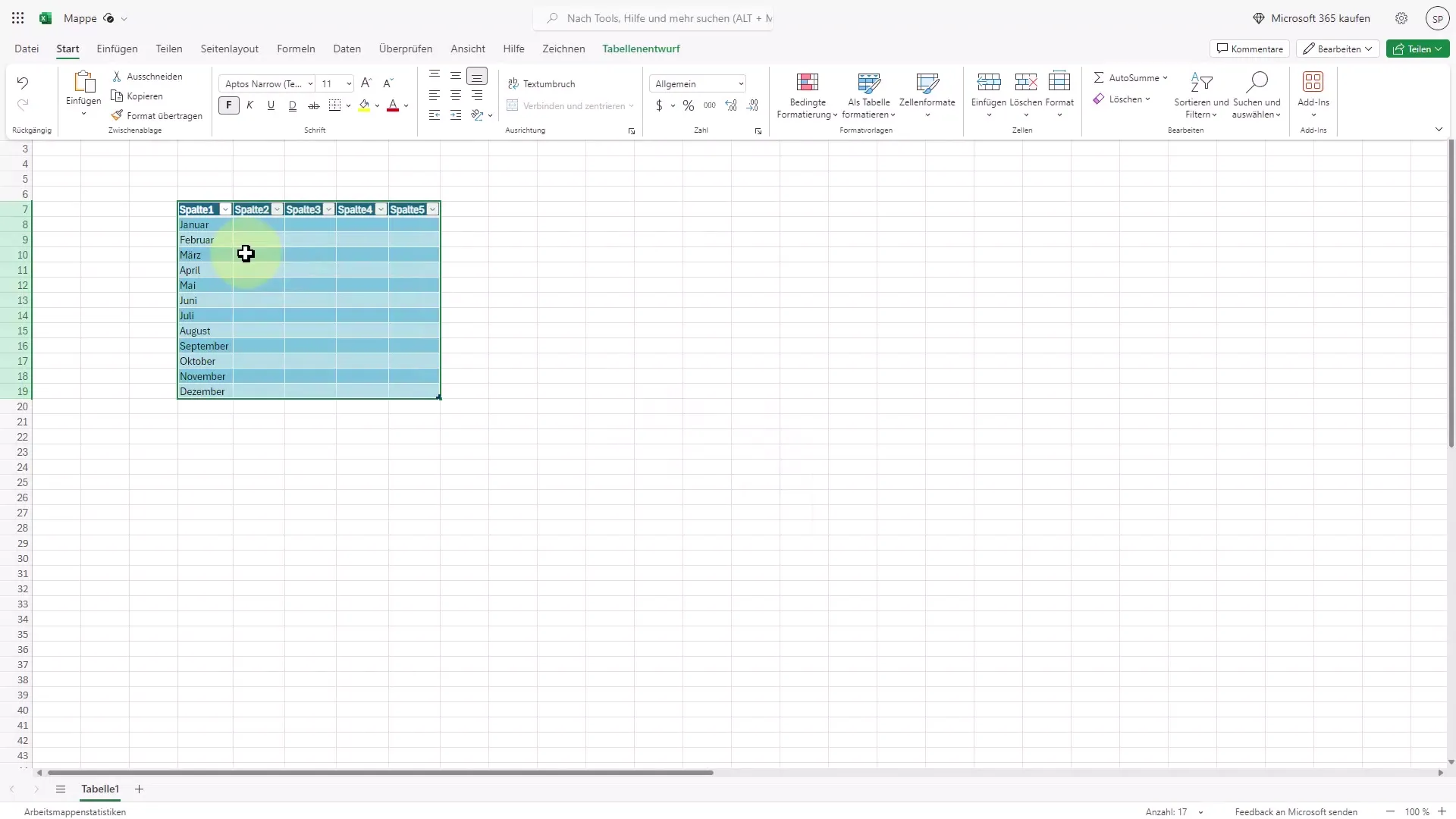
Özet
Artık Microsoft Office'i internet üzerinde ücretsiz nasıl kullanabileceğinizi öğrendiniz. Basit bir kayıt ile Excel, Word ve size verimli çalışmanıza ve görevlerinizi tamamlamanıza yardımcı olacak diğer uygulamalara erişebilirsiniz.
Sıkça Sorulan Sorular
Microsoft Office'u ücretsiz kullanmak için neye ihtiyacım var?Bir Microsoft hesabı oluşturmak için sadece bir internet bağlantısı ve bir e-posta adresine ihtiyacınız var.
Dosyalarımı başka bir cihazda da düzenleyebilir miyim?Evet, aynı e-posta adresi ile oraya giriş yaptığınız sürece, tüm kayıtlı dosyalara erişebilirsiniz.
Tüm fonksiyonlar ücretsiz mi?Çoğu temel fonksiyon ücretsizdir, ancak bazı prim fonksiyonlar ücretlidir.
Masaüstü sürümüyle farklılıklar var mı?Kullanıcı arayüzü benzerdir, ancak tarayıcıda bazı fonksiyon kısıtlamaları bulunmaktadır.
Bulut depolama alanım var mı?Online olarak oluşturduğunuz ve kaydettiğiniz tüm dosyalar OneDrive'da saklanır.


